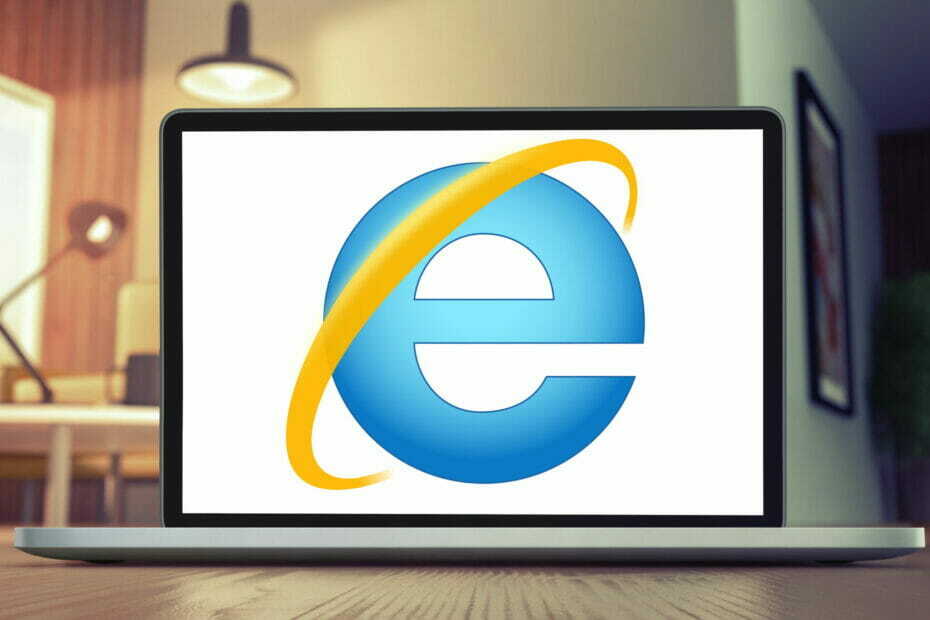Znova namestite Internet Explorer, da odpravite morebitne napake aplikacije
- Če se vam v izvedljivi datoteki Internet Explorerja pojavlja nešteto napak, je morda čas, da aplikacijo odložite.
- Evo, kaj lahko hiter pregled sistemskih datotek naredi za zdravje vašega računalnika.

XNAMESTITE TAKO, DA KLIKNETE NA PRENOS DATOTEKE
- Prenesite in namestite Fortect na vašem računalniku.
- Zaženite orodje in Začnite skenirati
- Desni klik na Popraviloin jo popravite v nekaj minutah.
- 0 bralci so Fortect ta mesec že prenesli
Ie4uinit je proces Windows, ki pripada internet Explorer. IE ga uporablja za nalaganje, ko ga prvič zaženete, za nastavitev privzete domače strani in drugih nastavitev.
Ta datoteka se nahaja v
Imenik C:\WINDOWS\system32, kjer so shranjeni vsi programi v vašem računalniku. Če povzroča težave, vam bo ta članek v veliko pomoč.Kaj je ie4uinit exe v sistemu Windows?
Proces ie4uinit.exe je proces Microsoft Internet Explorerja. Je sistemski proces, ki teče v ozadju, ko zaženete računalnik, in vam omogoča brskanje po spletu.
Če Internet Explorerja ne uporabljate pogosto, te datoteke ni treba hraniti v sistemu. Če ga uporabljate redno, je najbolje, da ga pustite pri miru in pustite delovati, ko je to potrebno.
Nekatere pogoste napake, povezane z datoteko ie4uinit.exe, vključujejo:
- Napaka Ie4uinit.exe
- Neveljaven program Win32: ie4uinit.exe
- Žal je ie4uinit.exe naletel na težavo
- Ie4uinit.exe se ne izvaja
- Žal ie4uinit.exe ne najdemo
- Ie4uinit.exe ni bilo mogoče najti
- Napaka pri zagonu programa: ie4uinit.exe
- Ie4uinit.exe ustavljen
- Ie4uinit.exe: Pot aplikacije je napačna
Te napake so posledica naslednjega:
- Program ni pravilno nameščen – Ker je ta datoteka povezana z brskalnikom Internet Explorer, ki je bil medtem opuščen, lahko pride do napak zaradi namestitve iz nepreverjenih virov.
- Okužba z zlonamerno programsko opremo na vašem računalniku – Veliko zakonitih datotek sistema Windows običajno prekrivajo hekerji, ki uporabljajo podobna imena. Vse to se naredi za vbrizgavanje zlonamerne programske opreme v vaš sistem.
- Manjkajoče datoteke DLL – Možno je, da datoteka DLL, povezana z datoteko ie4uinit.exe, manjka ali je poškodovana.
- Konflikti programske opreme – Morda obstaja aplikacija tretje osebe, ki preprečuje izvajanje datoteke.
- Poškodovan register – Pridruženo morda manjkajo registrski ključi ali poškodovana. Poškodovan register lahko povzroči vse vrste težav z vašim računalnikom, vključno z napako ie4uinit exe.
Kako lahko popravim napake ie4uinit.exe?
Nekaj osnovnih rešitev, ki jih morate izvesti pred glavnimi koraki, vključuje:
- Končajte vse procese ie4uinit.exe iz upravitelja opravil.
- Poiščite datoteko exe in jo izbrišite, če ni v zakoniti mapi Windows.
- Izvedite a Čiščenje registra da se znebite neželenih datotek.
1. Zaženite preglede DISM in SFC
- Udari Meni Start ikona, vrsta cmd v iskalni vrstici in kliknite Zaženi kot skrbnik.

- Vnesite naslednje ukaze in pritisnite Vnesite po vsakem:
DISM.exe /Online /Cleanup-Image /Restorehealthsfc /scannow
Poskusite lahko tudi z namenskim programom za izvedbo zgoraj omenjenega postopka, tako da lahko odstranite vse poškodovane datoteke in druge morebitne sistemske napake.
2. Iskanje virusov
- Pritisnite Windows ključ, iskanje Varnost Windows, in kliknite Odprto.

- Izberite Zaščita pred virusi in grožnjami.

- Nato pritisnite Hitri pregled Spodaj Trenutne grožnje.

- Če ne najdete nobenih groženj, nadaljujte s popolnim pregledom s klikom na Možnosti skeniranja tik spodaj Hitri pregled.

- Kliknite na Popoln pregled, potem Skeniranje zdaj za izvedbo globokega skeniranja vašega računalnika.

- Počakajte, da se postopek konča, in znova zaženite sistem.
- Consent.exe: Kaj je to in ali bi ga morali izbrisati?
- Igfxpers.exe: Kaj je to in ali ga morate odstraniti?
- Ib.adnxs.com se kar naprej pojavlja: Kako ga odstraniti
3. Ponovno namestite Internet Explorer
- Udari Windows tipko in kliknite na nastavitve.

- Kliknite na Aplikacije nato izberite Aplikacije in funkcije na desni.

- Najti internet Explorer, kliknite tri elipse in izberite Odstrani.
- Potrdi Odstrani v pozivu, ki se prikaže.
- Obisk Stran za prenos Internet Explorerja 11 in kliknite na Prenesi gumb.

- Namestite datoteko in jo odprite. Aplikacija morda ne uspe, ker ni več podprta, vendar je rešitev za to, da jo omogočite v Microsoft Edge.
- Odprto Microsoft Edge in kliknite gumb s elipso v zgornjem desnem kotu.
- V spustnem meniju izberite nastavitve možnost.

- Nato kliknite na Privzeti brskalnik možnost.

- Spodaj Združljivost z Internet Explorerjem, kliknite spustni meni zraven Dovoli ponovno nalaganje spletnih mest v načinu Internet Explorerja in izberite Dovoli.

- Nato kliknite na Ponovni zagon gumb.

Preden znova namestite brskalnik, je pomembno, da naredite čisti pregled morebitnih preostalih datotek programske opreme. Če so bili ti vzroki za napako ie4uinit.exe, bo ponovna namestitev brskalnika z istimi poškodovanimi datotekami povzročila le ponovitev težave.
4. Izvedite obnovitev sistema
- Pritisnite Windows + R tipke, tip rstui, in udaril Vnesite.

- The Obnovitev sistema okno se bo odprlo. Kliknite na Naslednji.

- Izberite obnovitveno točko, na katero se želite vrniti, in kliknite Naslednji.

- Zdaj kliknite na Končaj.

Če se še vedno pojavljajo napake ie4uinit.exe, je morda čas, da izvedite čisto namestitev na vašem računalniku. Navsezadnje je Microsoft že končal svojo podporo za Internet Explorer in čas je, da njegovi zamenjavi damo priložnost.
Microsoft Edge ni vaš običajni brskalnik; vse o njegovih lastnostih najdete v našem obsežnem članku.
Lahko tudi naletite na napaka datoteke textinputhost.exe, zato ne oklevajte in si oglejte naš strokovni članek o tem, kako ga onemogočiti.
Sporočite nam, katera rešitev je odpravila to napako v spodnjem razdelku za komentarje.
Imate še vedno težave?
SPONZORIRANO
Če zgornji predlogi niso rešili vaše težave, se lahko vaš računalnik sooči s hujšimi težavami s sistemom Windows. Predlagamo, da izberete rešitev vse v enem, kot je Fortect za učinkovito odpravljanje težav. Po namestitvi samo kliknite Poglej in popravi in nato pritisnite Začetek popravila.
![Popravek: IE se ne povezuje z internetom [Vodnik za Windows 11]](/f/b421ea565bb0cc1b374ce064c8249df2.jpg?width=300&height=460)